Promotion on Roblox allows you to engage a global audience to drive traffic and awareness to your experiences, avatar items, and social media.
All promotional content on the platform must adhere to Roblox's Community Standards and Terms of Use, and if your promotional content is advertising, it must also adhere to Roblox's Advertising Standards. For information on how all advertising works on the platform, including details for both advertising campaigns using Roblox's promotion products, and compliant independent advertising campaigns for experiences, see Advertising on Roblox and Complying with Advertising Standards.
Experiences
The following table details promotional methods for experiences on the platform.
| Method | Description |
|---|---|
| Search Ads | Promote your experiences in search results by creating search ads. This form of advertising allows developers to target their ads to users using search, increasing the likelihood of engagement based off of specific keywords.
For more information, see Search Ads. |
| Sponsored Experiences | Advertise your experiences within the Sponsored category on the Home page. Each sponsored experience ad campaign lets you choose your audience, schedule the duration of your ad campaign, and specify your budget per day. For more information, see Ads Manager. |
| Immersive Portal Ad Campaigns | Advertise experiences through the immersive portal ad format that transports users from other creators' experiences directly into your own. For more information, see Ads Manager. |
| Time-Based Events | Invite users back into your experiences with engaging time-based events that display on your experience's main details page. For more information, see Events and Updates. |
| Player Invite Prompts | Player Invite Prompts, implemented directly inside your experience, encourage players to invite their friends and increase co‑experience gameplay. |
| Experience Notifications | Experience Notifications are a way for 13+ users to keep up with their favorite experiences through timely, personalized notifications. As the developer, you can determine what kinds of in‑experience activities are most important to notify your users about, as well as define the notification content. |
| Special Sort Categories or Roblox Channels | Apply for Roblox to feature your experiences within specific categories on the Discover page or in highlights on Roblox-owned channels. For more information, see Nominating for the Discover Page and Getting Featured on Roblox‑Owned Channels. |
Avatar Items
The following table details promotional methods for avatar items on the platform.
| Method | Description |
|---|---|
| Sponsored Items | Sponsoring items allows you to increase the discoverability of your 3D user-generated content to users within the Marketplace. You can choose your audience, schedule the duration of your ad, and specify your budget per day. For more information, see Sponsoring Items. |
Social Media
You can direct users to follow you on social media by embedding social media links on your experience's main details page. Social media links connect your audience over the age of 13 to your social media outside of Roblox, which you can use to market updates, monitor community feedback, and promote your experiences. For more information, see Social Media Links.
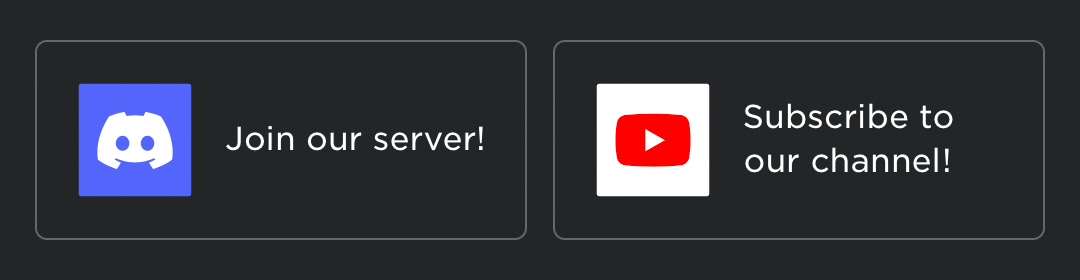
Communities
Communities can serve as a form of marketing for the experiences that you publish through them. Users playing an experience often engage with the creator of the experience, which in this case is the group page. Here, users can find social links, follow related communities for new content, and post on comment boards.
Some recommendations for this page include:
- Ensure your community is named after your studio or company.
- Use thumbnails and descriptions to communicate your brand and identity.
- Include social links, such as YouTube, Discord, or X (Twitter).